Topluluk hub'ından konsol uzantıları
Uygulama hedefi: Configuration Manager (güncel dalı)
Önemli
Mart 2023'den itibaren bu Configuration Manager özelliği kaldırılıyor. 2303'den itibaren gelecek tüm sürümlerde yönetici konsolunda Topluluk hub'ı düğümü olmayacaktır. Eski sürümlerdeki Topluluk hub'ı düğümü kullanım dışı özelliklere yönlendirilir.
Configuration Manager sürüm 2103 veya üzerini kullandığınızda, Topluluk hub'ından konsol uzantılarını indirebilir ve bir hiyerarşiye bağlı tüm konsollara uygulanmasını sağlayabilirsiniz. Konsol uzantıları düğümü, ortamınızda kullanılan konsol uzantılarının onayını ve yüklemesini yönetmeye başlamanızı sağlar. Topluluk hub'ından uzantı almak hemen kullanılabilir hale gelmez. İlk olarak, bir yöneticinin sitenin uzantısını onaylaması gerekir. Ardından konsol kullanıcıları uzantıyı kendi yerel konsollarına yükleyebilir.
Bir uzantıyı onayladıktan sonra konsolu açtığınızda bir konsol bildirimi görürsünüz. Bildirimden uzantı yükleyicisini başlatabilirsiniz. Yükleyici tamamlandıktan sonra konsol otomatik olarak yeniden başlatılır ve ardından uzantıyı kullanabilirsiniz.
Topluluk hub'ında uzantıları bulma
Topluluk hub'ında uzantılar, simgeleriyle tanınabilir. Topluluk hub'ında Tüm nesnelere göz atarken, yeni bir uzantı eklenip eklenmediğini kolayca fark edebilirsiniz. Uzantılar için aşağıdaki simge kullanılır:
![]()
Topluluk hub'ında uzantı bulmak için arama filtresi de kullanabilirsiniz. için type:extensionarama filtresiyle başlayın ve gerektiğinde ek filtreler ekleyin. Kullanılabilir olduğu bilinen bir uzantı bulamıyorsanız Community hub için görüntülenen kategoriler hiyerarşisi ayarını bir kez daha denetleyin.
| Filtre adı | Örnek arama |
like Filtre kullanır |
|---|---|---|
| Tür | type:report |
Evet |
| Küratörlüğünü | curated:false |
Hayır |
| Kullanıcı | user:<GitHubUserName> |
Hayır |
| Organizasyon | org:<GitHubOrganizationName> |
Hayır |
| Ad | name:test_report |
Evet |
| Açıklama | desc:description |
Evet |
Aramada Topluluk hub'ı öğeleri filtrelendiğinde:
- Bazı öğelerde filtreleme kullanılarak
likeyapılır, bu nedenle bulmaya çalıştığınız öğenin tam adını bilmeniz gerekmez. Örneğin, kullanmaktype:taskgörev dizilerini döndürür. - Aramada aynı filtreyi iki kez kullanamazsınız. Örneğin, ve
type:extensionkullanıldığındatype:reportyalnızca ikinci filtre yoksayıldığı için raporlar döndürüldü. - Arama filtreleme, Topluluk hub'ı içerik kategorilerini görüntülemek için hiyerarşi ayarını dikkate alır.
- Hiyerarşiniz Microsoft ve seçilmiş topluluk içeriğini görüntüle olarak ayarlandıysa
curated:falseyoksayılır. - Hiyerarşiniz Microsoft içeriği görüntüle olarak ayarlandıysa
curated:filtre yoksayılır.
- Hiyerarşiniz Microsoft ve seçilmiş topluluk içeriğini görüntüle olarak ayarlandıysa
- Sürüm 2203'den itibaren konsol, Topluluk hub'ında kullanabileceğiniz arama filtrelerinin listesini görüntüler.
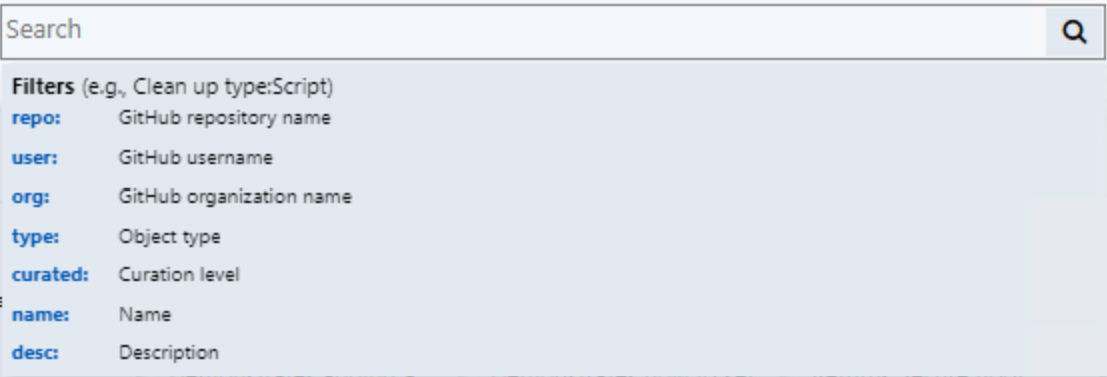
Uzantıyı indirme ve dağıtma
Uzantıyı Topluluk hub'ından indirip Konsol Uzantıları düğümünü kullanarak uzantıyı test edip diğer Configuration Manager konsol kullanıcılarına dağıtacaksınız. Dağıtım işlemi ve uzantıları yönetme hakkında ayrıntılı yönergeler Konsol Uzantıları makalesinde bulunabilir. Uzantı dağıtım işlemine üst düzey bir genel bakış aşağıdadır:
- Topluluk hub'ında ortamınızda bulunmasını istediğiniz bir uzantı bulduğunuzda İndir'i seçin.
- İndirilen uzantı Konsol Uzantıları düğümünde görünür.
- Uzantının güvenlik kapsamını değiştirin, onaylayın, ardından yerel konsolda yükleyip test edin. Bu işlem hakkında daha fazla bilgi için bkz. Yerel konsolda uzantı yükleme ve test edin.
- Test tamamlandığında, yükleme için kullanıcı bildirimlerini etkinleştirin .
Konsol uzantısı yükleme bildirimleri
Konsol uzantıları yükleme için onaylandığında kullanıcılara bildirim gönderilir. Bu bildirimler aşağıdaki senaryolarda kullanıcılar için gerçekleşir:
- Configuration Manager konsolunun yüklenmesi veya güncelleştirilmesi için WebView2 gibi yerleşik bir uzantı gerekir.
- Konsol uzantıları onaylanmıştır ve Yönetime>Genel Bakış>Güncelleştirmeler ve Hizmet>Konsolu Uzantıları'ndan bildirimler etkinleştirilir.
- Bildirimler etkinleştirildiğinde, uzantının güvenlik kapsamındaki kullanıcılar aşağıdaki istemleri alır:
Konsolun sağ üst köşesindeki zil simgesini seçerek Configuration Manager konsol bildirimlerini görüntüleyin.
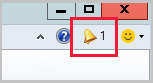
Bildirimde Yeni özel konsol uzantılarının kullanılabilir olduğu belirtilir.
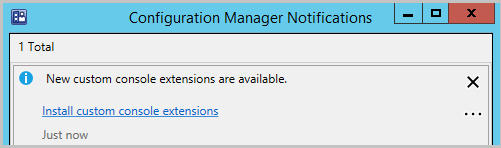
Yüklemeyi başlatmak için Özel konsol uzantılarını yükle bağlantısını seçin.
Yükleme tamamlandığında, konsolu yeniden başlatmak ve yeni uzantıyı etkinleştirmek için Kapat'ı seçin.
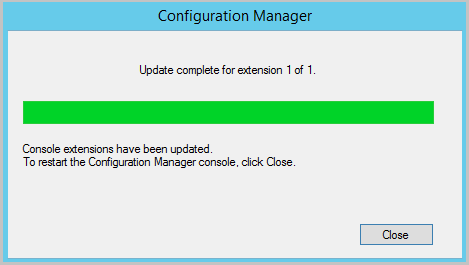
Not
Configuration Manager 2107'ye yükselttiğiniz zaman, WebView2 konsol uzantısını yeniden yüklemeniz istenir. WebView2 yüklemesi hakkında daha fazla bilgi için Community hub makalesi varsa WebView2 yükleme bölümüne bakın.